Не удается установить Windows 10 Creator Update [РЕШЕНО]
Опубликовано: 2017-10-30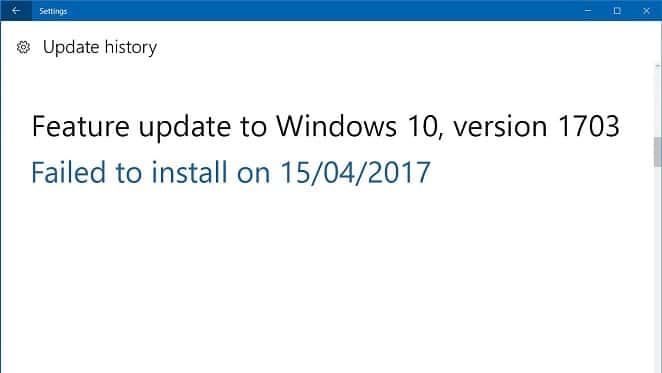
Исправление сбоя установки обновления Windows 10 Creators: если вы не можете установить последнее обновление Windows 10 Creators в своей системе, значит, вы один из многих пользователей, которые застряли с установкой обновления Windows 10 Creators Update. Проблема проста: вы загружаете обновление Creators, и как только установка начинается, оно зависает на 75%. У вас нет другого выбора, кроме как принудительно перезагрузить систему, которая автоматически восстановит предыдущую сборку вашего ПК, поэтому обновление Windows 10 Creator не устанавливается.
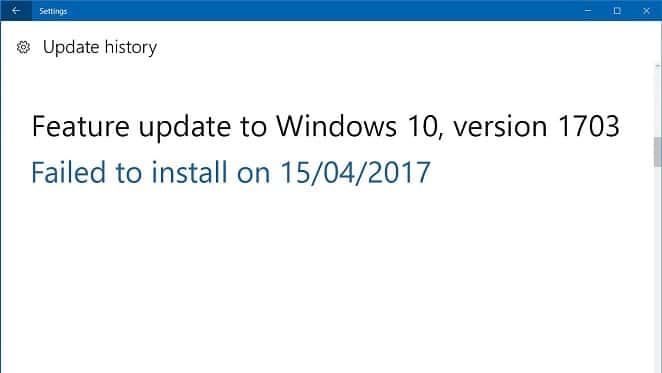
Проблема очень похожа на сбой обновления Windows 10, и основные шаги по устранению неполадок также могут быть применены к нашей проблеме. Итак, не теряя времени, давайте посмотрим, как на самом деле исправить сбой установки Windows 10 Creator Update с помощью перечисленных ниже шагов.
Содержание
- Не удается установить Windows 10 Creator Update [РЕШЕНО]
- Способ 1. Запустите средство устранения неполадок Центра обновления Windows.
- Способ 2. Убедитесь, что служба Центра обновления Windows запущена
- Способ 3: временно отключить антивирус и брандмауэр
- Способ 4: отключить быстрый запуск
- Способ 5. Запустите средство проверки системных файлов и средство DISM
- Способ 6: переименовать SoftwareDistribution
- Способ 7: установить обновление с помощью Media Creation Tool
- Способ 8: удалить папку $WINDOWS.~BT
Не удается установить Windows 10 Creator Update [РЕШЕНО]
Обязательно создайте точку восстановления на случай, если что-то пойдет не так.
Способ 1. Запустите средство устранения неполадок Центра обновления Windows.
1. Теперь введите «устранение неполадок» в строке поиска Windows и нажмите « Устранение неполадок».
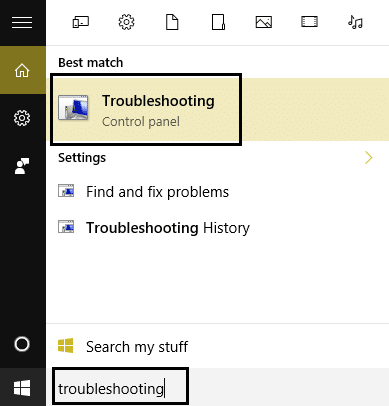
2.Далее в левой части окна выберите Просмотреть все.
3.Затем в списке Устранение неполадок с компьютером выберите Центр обновления Windows.
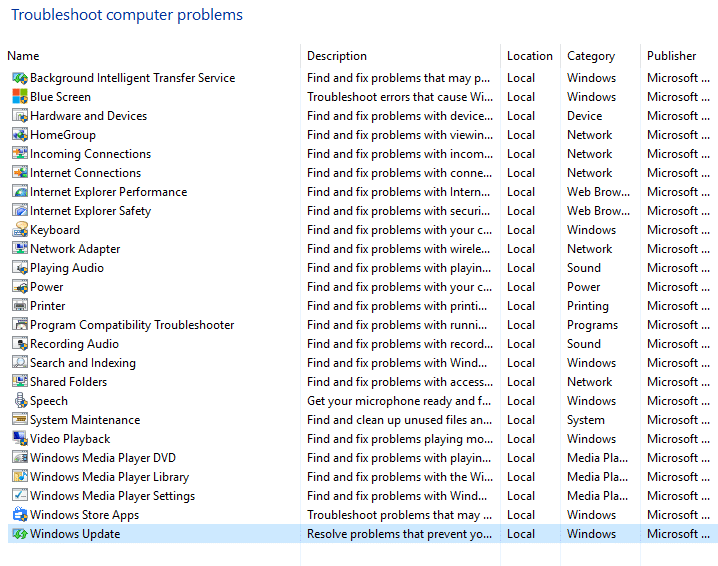
4. Следуйте инструкциям на экране и запустите средство устранения неполадок Центра обновления Windows.
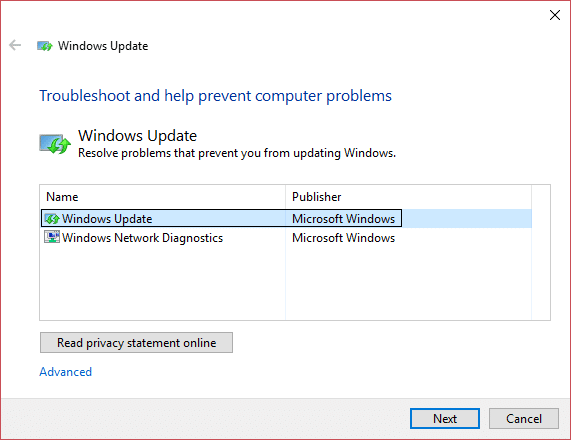
5. Перезагрузите компьютер, и вы сможете решить проблему с установкой Windows 10 Creator Update.
Способ 2. Убедитесь, что служба Центра обновления Windows запущена
1. Нажмите клавишу Windows + R, затем введите services.msc и нажмите Enter.
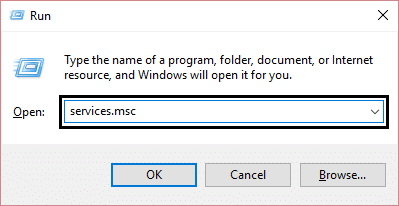
2. Найдите следующие службы и убедитесь, что они работают:
Центр обновления Windows
БИТЫ
Удаленный вызов процедур (RPC)
Система событий COM+
Средство запуска серверных процессов DCOM
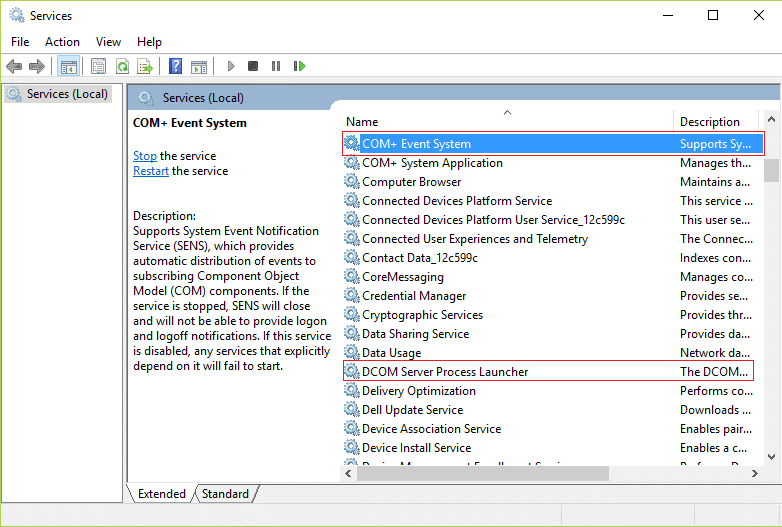
3. Дважды щелкните каждую из них, затем убедитесь, что для параметра «Тип запуска» установлено значение « Автоматически », и нажмите « Пуск », если службы еще не запущены.
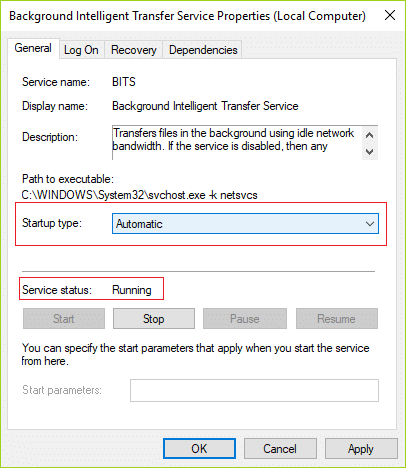
4. Нажмите «Применить», а затем «ОК».
5. Перезагрузите компьютер, чтобы сохранить изменения, и снова попробуйте запустить Центр обновления Windows.
Способ 3: временно отключить антивирус и брандмауэр
1. Щелкните правой кнопкой мыши значок антивирусной программы на панели задач и выберите « Отключить».
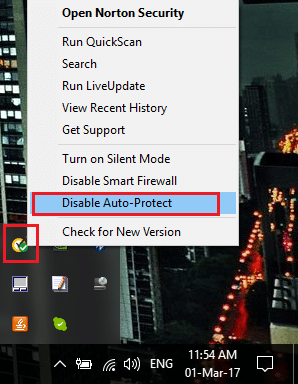
2.Далее выберите период времени, в течение которого антивирус будет оставаться отключенным.
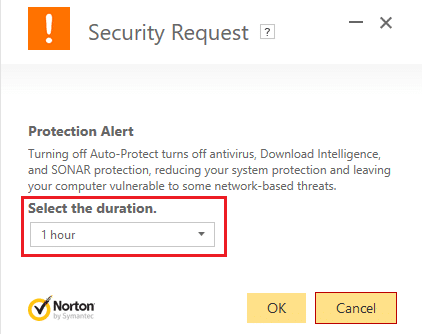
Примечание. Выберите наименьшее возможное количество времени, например, 15 минут или 30 минут.
3. После этого снова попробуйте обновить Windows и проверьте, устранена ли ошибка.
4. Нажмите клавишу Windows + I, затем выберите « Панель управления».
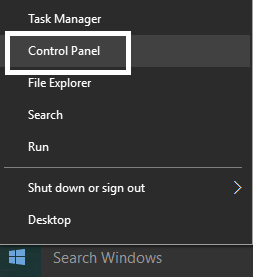
5.Далее нажмите Система и безопасность.
6. Затем щелкните Брандмауэр Windows.
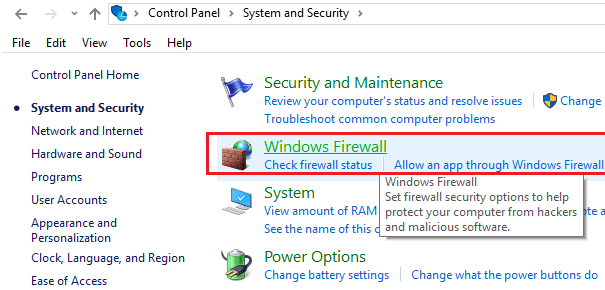
7. Теперь в левой части окна нажмите «Включить или отключить брандмауэр Windows».
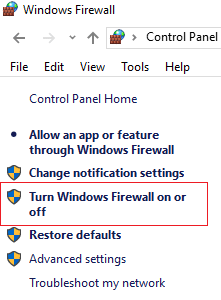
8. Выберите Отключить брандмауэр Windows и перезагрузите компьютер. Снова попробуйте открыть Центр обновления Windows и посмотреть, сможете ли вы исправить проблему с установкой Windows 10 Creator Update.
Если описанный выше метод не работает, обязательно выполните те же действия, чтобы снова включить брандмауэр.
Способ 4: отключить быстрый запуск
1. Нажмите клавишу Windows + R, затем введите « powercfg.cpl » и нажмите Enter, чтобы открыть параметры электропитания.
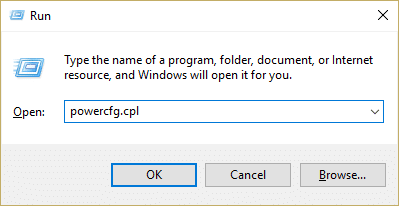
2. Нажмите «Выберите, что делают кнопки питания » в верхнем левом столбце.
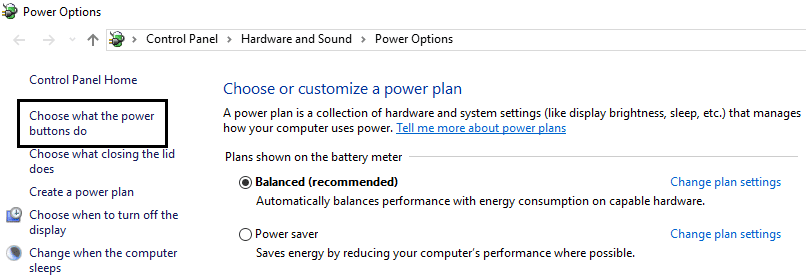
3.Далее нажмите Изменить настройки, которые в данный момент недоступны.
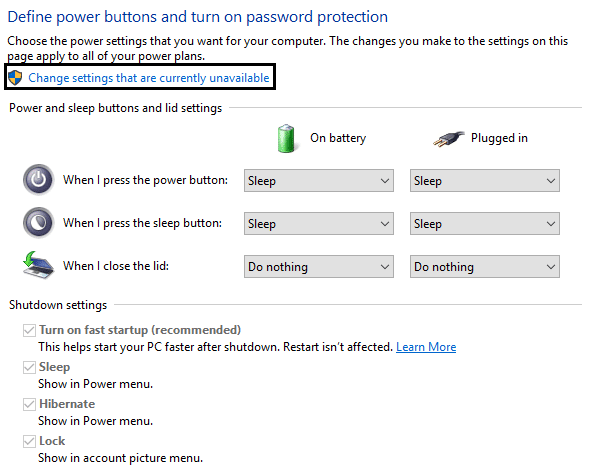
4. Снимите флажок Включить быстрый запуск в настройках завершения работы.
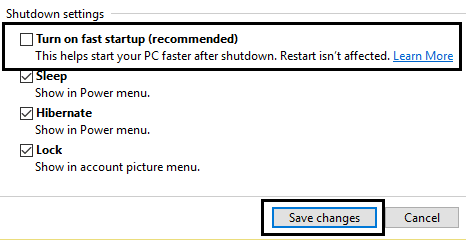
5. Теперь нажмите «Сохранить изменения» и перезагрузите компьютер.
Если приведенное выше не помогло отключить быстрый запуск, попробуйте следующее:
1. Нажмите клавишу Windows + X, затем нажмите «Командная строка» («Администратор»).
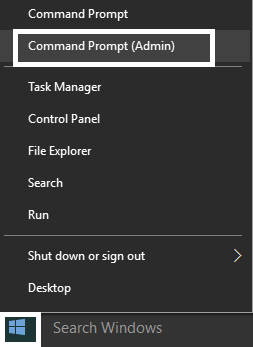

2. Введите следующую команду в cmd и нажмите Enter:
powercfg -h выкл.
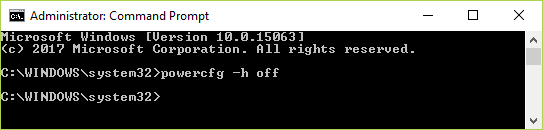
3. Перезагрузитесь, чтобы сохранить изменения.
Это определенно должно исправить проблему с установкой Windows 10 Creator Update, но если нет, перейдите к следующему способу.
Способ 5. Запустите средство проверки системных файлов и средство DISM
1. Нажмите клавишу Windows + X, затем нажмите «Командная строка» («Администратор»).

2. Теперь введите в cmd следующее и нажмите Enter:
sfc/scannow sfc /scannow /offbootdir=c:\ /offwindir=c:\windows (если не получается, попробуйте этот)
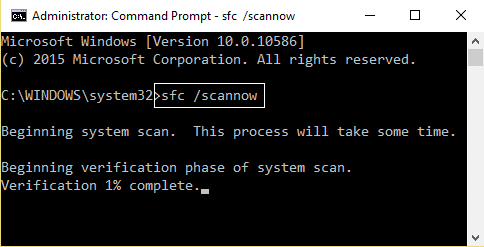
3. Дождитесь завершения описанного выше процесса и после его завершения перезагрузите компьютер.
4. Снова откройте cmd и введите следующую команду и нажмите Enter после каждой:
а) Dism/Online/Cleanup-Image/CheckHealth б) Dism/Online/Cleanup-Image/ScanHealth c) Dism/Online/Cleanup-Image/RestoreHealth
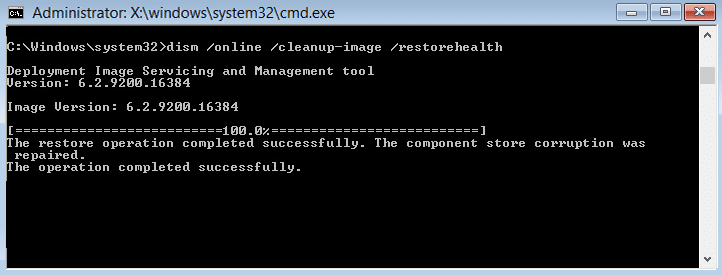
5. Запустите команду DISM и дождитесь ее завершения.
6. Если приведенная выше команда не работает, попробуйте следующую:
Dism/Image:C:\offline/Cleanup-Image/RestoreHealth/Source:c:\test\mount\windows Dism/Online/Cleanup-Image/RestoreHealth/Source:c:\test\mount\windows/LimitAccess
Примечание. Замените C:\RepairSource\Windows на расположение источника восстановления (установочный диск Windows или диск восстановления).
7. Перезагрузите компьютер, чтобы сохранить изменения, и посмотрите, сможете ли вы исправить проблему с установкой Windows 10 Creator Update.
Способ 6: переименовать SoftwareDistribution
1. Нажмите клавишу Windows + X, затем выберите «Командная строка (администратор)».

2. Теперь введите следующие команды, чтобы остановить службы обновления Windows, а затем нажмите Enter после каждой:
чистая остановка
чистая остановка cryptSvc
чистые стоповые биты
чистая остановка msserver
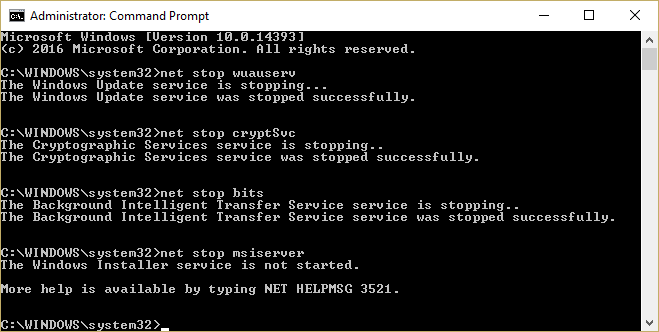
3. Далее введите следующую команду, чтобы переименовать папку SoftwareDistribution, а затем нажмите Enter:
ren C:\Windows\SoftwareDistribution SoftwareDistribution.old
ren C:\Windows\System32\catroot2 catroot2.old
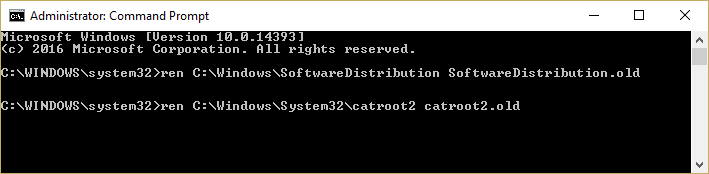
4. Наконец, введите следующую команду, чтобы запустить службы Windows Update, и нажимайте Enter после каждой:
чистый старт
чистый старт cryptSvc
чистые стартовые биты
чистый старт msserver
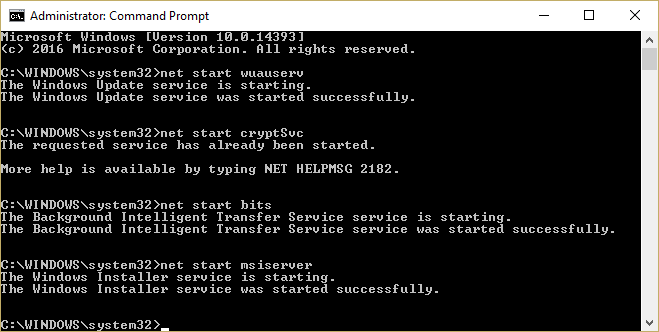
5. Перезагрузите компьютер, чтобы сохранить изменения, и проверьте, можете ли вы исправить проблему с установкой Windows 10 Creator Update.
Способ 7: установить обновление с помощью Media Creation Tool
1. Загрузите инструмент для создания мультимедиа здесь.
2. Сделайте резервную копию данных из системного раздела и сохраните лицензионный ключ.
3. Запустите инструмент и выберите « Обновить этот компьютер сейчас».
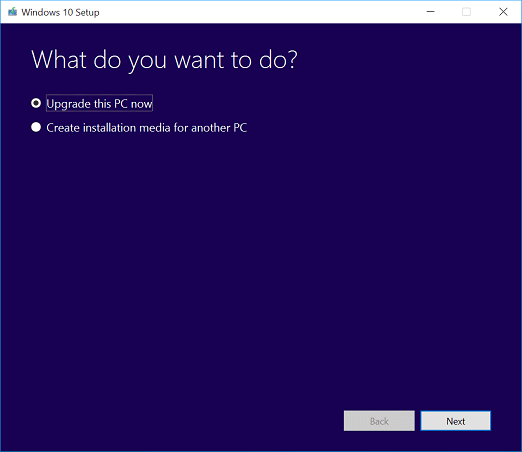
4.Примите условия лицензии.
5.После того, как установщик будет готов, выберите Сохранить личные файлы и приложения.
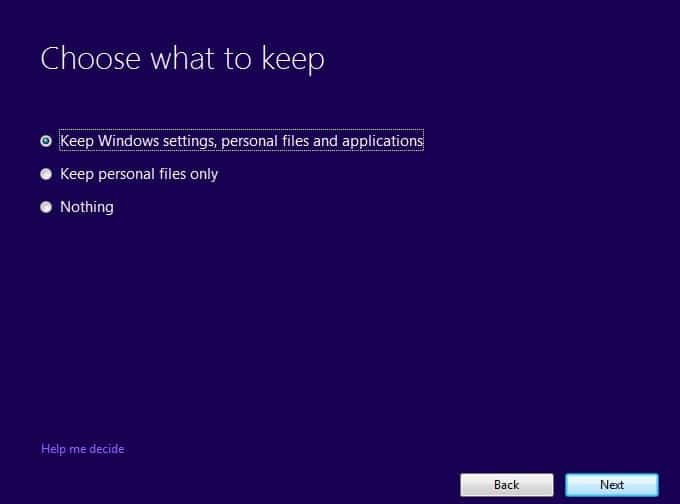
6. Компьютер перезагрузится несколько раз, и все готово.
Способ 8: удалить папку $WINDOWS.~BT
1. Нажмите клавишу Windows + R, затем введите msconfig и нажмите Enter, чтобы открыть конфигурацию системы.
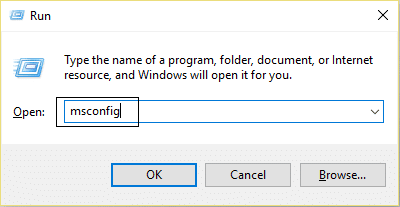
2. Перейдите на вкладку загрузки и установите флажок « Безопасная загрузка».
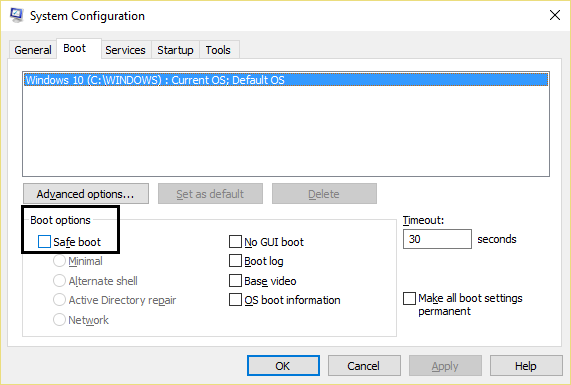
3. Нажмите «Применить», а затем «ОК».
4. Перезагрузите компьютер, и система автоматически загрузится в безопасном режиме.
5.Откройте Проводник и нажмите Вид > Параметры.
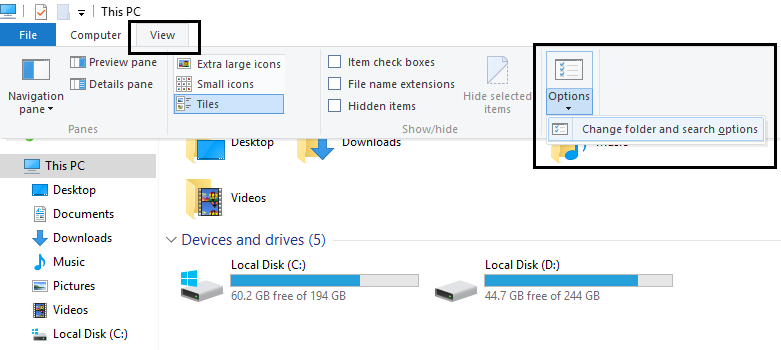
6. Перейдите на вкладку «Вид» и установите флажок « Показывать скрытые файлы, папки и диски». “
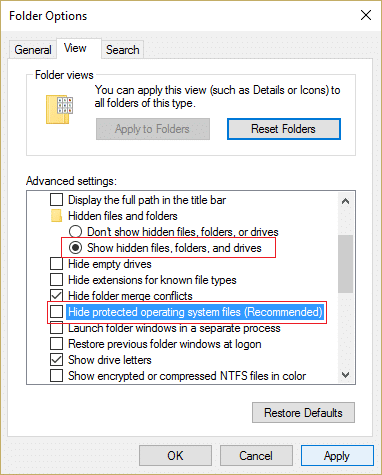
7. Затем обязательно снимите флажок « Скрыть защиту файлов операционной системы (рекомендуется)». “
8. Нажмите «Применить», а затем «ОК».
9. Перейдите в папку Windows, нажав клавишу Windows + R, затем введите C:\Windows и нажмите Enter.
10. Найдите следующие папки и навсегда удалите их (Shift + Delete):
$Windows.~BT (файлы резервных копий Windows)
$Windows.~WS (файлы Windows Server)
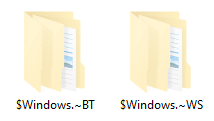
Примечание. Возможно, вы не сможете удалить вышеуказанные папки, просто переименовав их.
11.Далее вернитесь на диск C: и обязательно удалите папку Windows.old .
12. Далее, если вы обычно удаляли эти папки, обязательно очистите корзину.
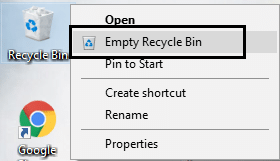
13. Снова откройте «Конфигурация системы» и снимите флажок « Безопасная загрузка».
14. Перезагрузите компьютер, чтобы сохранить изменения, и снова попробуйте обновить Windows.
15. Теперь еще раз загрузите Media Creation Tool и продолжите процесс установки.
Рекомендуется для вас:
- Исправление проблем с яркостью после обновления Windows 10 Creators
- Исправить ошибку почты Windows 10 0x80040154 или 0x80c8043e
- Как исправить ошибку диспетчера очереди печати 0x800706b9
- Fix Возникла проблема с отправкой команды в программу
Вот и все, вы успешно исправили сбой установки Windows 10 Creator Update, но если у вас все еще есть какие-либо вопросы относительно этого поста, не стесняйтесь задавать их в разделе комментариев.
